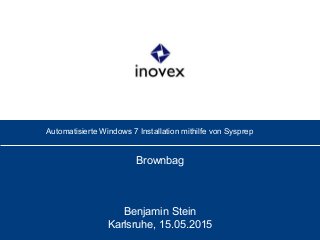
Automatisierte Windows 7 Installation mithilfe von Sysprep
- 1. Automatisierte Windows 7 Installation mithilfe von Sysprep Brownbag Benjamin Stein Karlsruhe, 15.05.2015
- 2. Agenda 1. Windows Installation Hintergrundwissen 2. Sysprep (Erklärung) 3. Image Erstellung (tools und Ablauf) 4. Möglichkeiten Verteilung/Deployment
- 3. 1. Windows Installation Hintergrundwissen ● Installiert wird über ein WinPe ● seit Windows Vista immer image basiert auf install.wim ● Treiber, Updates, Programme, Konfiguration integrierbar ● Konfigurierbar über XML Dateien ○ Sysprep.xml ○ Unattend.xml ● Keine dritthersteller Programme notwendig
- 4. 2. Sysprep ● Standard System Tool seit Windows Vista ● Verwendung bei OEM Herstellern (vorinstallierte PC's) ● Kann beliebig oft aufgerufen werden ● Konfigurierbar über XML Datei ● Entfernt Computerspezifische Informationen ○ Bereitet Image zur Verteilung vor (generalisierung)
- 5. 3. Image Erstellung Tools ● WinAIK 3.0 ● Windows 7 Installationsmedium ● Admin PC Windows 7 x64 (sysprep_admin) ● Image PC (sysprep_master) ● modifiziertes WinPE (integration imagex)
- 6. 3. Image Erstellung WinPE erstellen Voraussetzung: installiertes WinAIK 3.0 auf sysprep_admin 1. Programme -> Windows AIK -> Eingabeaufforderung für Bereitstellungstools öffnen 2. Kopieren der WinPE Basis Struktur nach „c:tempwinpe“ a. copype x86 c:tempwinpe 3. Mounten des winpe.wim in ein lokales Verzeichnis um es zu bearbeiten a. mkdir c:tempmount b. imagex /mountrw c:tempwinpewinpe.wim 1 c:tempmount 4. Kopieren von imagex in das mount Verzeichnis a. copy "%ProgramFiles%Windows AIKToolsx86imagex.exe" c:tempmount 5. Abschließen des images a. imagex /unmount /commit c:tempmount 6. Kopieren der Datei winpe.wim aus c:tempwinpe in das Unterverzeichnis ISOsources a. copy c:tempwinpewinpe.wim c:tempwinpeISOsourcesboot.wim 7. Erstellen der bootfähigen ISO Datei a. oscdimg -n c:tempwinpeiso c:tempwinpewinpe.iso -b"c:tempwinpeetfsboot. com
- 7. 3. Image Erstellung Ablauf 3.1 Manuelle Windows Installation auf Image Master 3.2 Start in Audit Mode 3.3 Anpassen der Installation 3.4 generalisieren 4.0 Verteilung 3.5 Image von sysprep-master abziehen 3.7 Boot Medium aktualisieren 3.6 unattend.xml erstellen
- 8. 3. Image Erstellung 3.1 Manuelle Installation ● Manuelle Standard Installation von Windows 7 3.2 Start in Audit Mode Nach Installation start in den Audit mit Shift+Alt+F3
- 9. 3. Image Erstellung 3.3 Anpassen der Installation ● hier können nun: Updates installiert, Konfigurationen vorgenommen, Programme installiert werden. z.b. 7-zip
- 10. 3. Image Erstellung 3.4 Nach Konfiguration erfolgt das generalisieren: ● Aufruf von sysprep.exe aus c:WindowsSystem32Sysprep, oder über GUI aufrufbar (Parameter-Angabe nicht in GUI möglich)
- 11. 3. Image Erstellung 3.5 Um nun das Image vom sysprep_master abziehen zu können muss dieser vom zuvor erstellten WinPE.iso gestartet werden. ● start in WinPE in Laufwerk x: ○ dort im root liegt das hinzugefügte imagex.exe ● auflisten der genauen Laufwerke mit diskpart: ○ list volume zeigt die einzelnen Partitionen an hier ist die Datenpartition D: ● das eigentliche abziehen erfolgt hier auf ein Netzlaufwerk t:, es kann aber auch ein angeschlossener USB Stick verwendet werden oder eine externe Festplatte. ○ Imagex.exe /compress fast /check /flags „Enterprise“ /scroll /capture D: T:install.wim” Enterprise“ “myInovexImage“
- 12. 3. Image Erstellung 3.6 Erstellen der unattend.xml ● die unattend.xml ist eine Antwort Datei für die unbeaufsichtigte Installation von Windows (ab Vista). In Ihr können alle Konfigurationen hinterlegt werden, die zur erfolgreichen Installation von Windows nötig sind. ● die xml Datei ist in verschiedene Sektionen unterteilt, die für die einzelnen Schritte während und nach der Installation gelten. ● Z.B Spracheinstellungen:
- 13. 3. Image Erstellung Falls bei jeder Installation die gleiche Antwortdatei verwendet wird, kann diese in das boot.wim des installationsmediums integriert werden(wird dann umbenannt in autounattend.xml). Dies erfolgt mit DISM: Unter Annahme dass die Installations-DVD in Laufwerk: D eingelegt ist und Ordnerstruktur c:tempwim_mount und c:tempwim_source existiert und das boot.wim aus Laufwerk D:Sources nach c:tempwim_source kopiert wurde. ● Mounten der Datei boot.wim nach c:tempwim_mount ○ DISM /Mount-Wim /WimFile:C:tempwim_sourceboot.wim /Index:2 /MountDir:C:tempwim_mount ● Die „autounattend.xml“ muss nun nach c:tempwim_mount kopiert werden ○ copy c:tempautounattend.xml c:tempwim_mount ● Nun wird das boot.wim mit folgendem Befehl wieder „abgeschlossen/entfernt“ ○ DISM /Unmount-Wim /MountDir:C:tempwim_mount /Commit
- 14. 3. Image Erstellung 3.7 Nun wird das aktualisierte boot.wim dem Installationsmedium hinzugefügt. (z.B. mit dem kostenlosen Tool isomaster unter Linux, Im windowsbereich steht kostenpflichtig z.B. ultraiso zur Verfügung oder alternativ kann das gesamte ISO entpackt und dann neu gebrannt werden.
- 15. 4. Verteilung Möglichkeiten zur Imageverteilung: ● USB/DVD Installation ● PXE/TFTP Server ● WDS Server Verteilung ● SCCM ● Dritthersteller Software z.B Frontrange DSM,Matrix42,
- 16. DEMO DEMO
- 17. Kontakt Benjamin Stein bstein@inovex.de inovex GmbH Office Karlsruhe Ludwig-Erhard-Allee 6 76131 Karlsruhe Vielen Dank für Ihre Aufmerksamkeit!
